计算机实用技术一个电脑维修人员的知识精髓.docx
《计算机实用技术一个电脑维修人员的知识精髓.docx》由会员分享,可在线阅读,更多相关《计算机实用技术一个电脑维修人员的知识精髓.docx(27页珍藏版)》请在冰点文库上搜索。
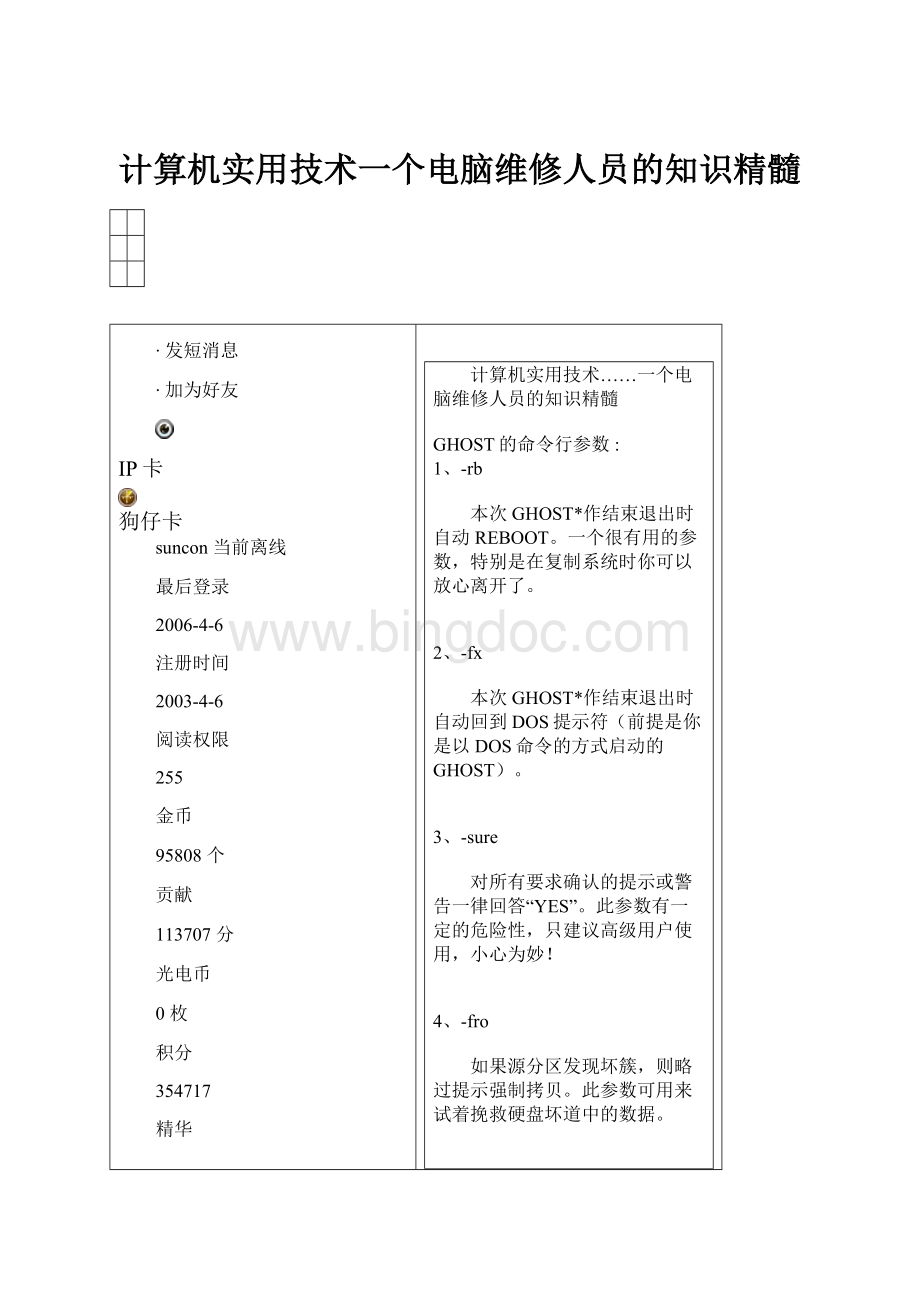
计算机实用技术一个电脑维修人员的知识精髓
∙发短消息
∙加为好友
IP卡
狗仔卡
suncon当前离线
最后登录
2006-4-6
注册时间
2003-4-6
阅读权限
255
金币
95808个
贡献
113707分
光电币
0枚
积分
354717
精华
19
帖子
23903
主题
2668
UID
7493
特邀贵宾
计算机实用技术……一个电脑维修人员的知识精髓
GHOST的命令行参数:
1、-rb
本次GHOST*作结束退出时自动REBOOT。
一个很有用的参数,特别是在复制系统时你可以放心离开了。
2、-fx
本次GHOST*作结束退出时自动回到DOS提示符(前提是你是以DOS命令的方式启动的GHOST)。
3、-sure
对所有要求确认的提示或警告一律回答“YES”。
此参数有一定的危险性,只建议高级用户使用,小心为妙!
4、-fro
如果源分区发现坏簇,则略过提示强制拷贝。
此参数可用来试着挽救硬盘坏道中的数据。
5、-fnw
禁止对FAT分区进行写*作,以防误*作(此参数对NTFS分区无效)。
6、-f32
将源FAT16分区拷贝后转换成FAT32(前提是目标分区不小于2G)。
由于支持FAT32的*作系统很少,所以除非你是复制98分区,否则此参数慎用!
7、-f64
将源FAT16分区拷贝后转换成64K/簇(原本是512K/簇,前提是目标分区不小于2G)。
此参数仅仅适用于WINDOWS NT系统,因为其他*作系统均不支持64K/簇的FAT16。
8、-fatlimit
将NT的FAT16分区限制在2G。
此参数在复制WINDOWS NT分区,且不想使用64K/簇的FAT16时非常有用。
9、-span
分卷参数。
当空间不足时提示复制到另一个分区的另一个IMAGE FILE。
10、-auto
分卷拷贝时不提示就自动赋予一个文件名继续执行。
11、-crcignore
忽略IMAGE FILE中的CRC ERROR。
除非你拷贝的东西无关紧要,否则不要使用此参数,以防数据错误。
计算机实用技术……一个电脑维修人员的知识精髓
2。
五味爱情谈win98实现媒体预览!
!
!
在win2000中,当我们选中一个多媒体格式的文件时,(如MID、WAV、MP3、MPG等),系统会自动在文件列表左边打开一个预览窗口,单击“播放”按钮,就可以直接欣赏音乐和观看电影了。
这似乎是win2000的特有功能,在win98中我们可以预览图形文件,但无法预览声音及电影文件。
如何让win98也实现这项功能呢?
如果你的win98使用的是新版媒体播放机(版本:
6.4.05.0809,采用如下方法就可以实现:
1.用记事本或其他文本编辑软打开WINDOWS\WEB\Folder.htt文件。
注意:
此文件是隐藏文件,必须在文件夹选项中设置“显示所有文件”才能看到它。
(我们可以参见“十五、启动时不加载磁盘压缩驱动程序”)
2.通过搜索wantMedia,我们可以找到Folder.htt文件的varwantMedia=false行,将它改为varwantMedia=ture。
注意:
这里的ture需要加引号,否则,在我们选择“按Web页”时,可能会出现错误!
以后,在win98中,当我们选中声音文件或电影文件时(当然,首先需要选中“查看”中的“按Web页”),文件列表左边就会出现一个预览窗口,单击“播放”按钮就可以浏览了,但是当我们选中MP3或VCD影碟上DAT格式文件时,Windows却毫无反应。
怎么办?
那好吧!
就让我们再来修改一下Folder.htt文件。
3.通过搜索avi,我们可以找到Folder.htt文件中的if(ext==’’avi’’||ext==’’mov’’||ext==’’qt’’||ext==’’mpe’’||ext==’’mpeg’’||ext==’’mpg’’)和elseif(ext==’’aif’’||ext==’’aifc’’||ext==’’aiff’’||ext==’’au’’||ext==’’mid’’||ext==’’rmi’’||ext==’’snd’’||ext==’’wav’’)。
在第一句末尾添加“||ext==’’dat’’”,在第二句末尾添加“||ext==’’mp3’’”。
注意:
添加的内容必须被包括在括号内,顺序前后都没关系。
好,现在让我们试一试,选中一个MP3或VCD影碟中的DAT文件,Windows98有什么反应?
是不是和Windows2000一模一样?
单击“播放”按钮,我们就可以一边感受音乐,一边欣赏MTV了!
什么?
预览窗口太小,不爽?
!
好吧!
满足你的要求,我们再为Folder.htt文件动一次手术。
首先打开Folder.htt文件,通过搜索avi,我们找到if(ext==’’avi’’||......)和elseif(ext==’’aif’’||......’’),在if语句和elseif语句的下方,我们分别可以发现style=width:
160px;height:
148px和style=width:
160px;height:
28px,它们分别代表预览窗口和播放条的大小。
我们首先调整一下预览窗口的大小,将其改为style=width:
400px;height:
300px,保存、退出。
进入一个DAT文件夹,选中“查看”中的“按Web页”,就发现预览窗口已经增大了,但是被滚动条挡住了许多。
怎么办I诵拇来我们需要再次潜入Folder.htt文件了,通过搜索#Panel,我们找到#Panel{position:
absolute;width:
30%;height:
100%;overflow:
auto}行,将width:
30%改为width:
60%。
保存、退出后,我们就可以看到预览窗口的全貌了。
如果我们觉得不够完美,我们还可以进一步调整参数,直到满意为至。
同理,我们还可以调整播放条的大小,如果我们将height:
28px改为height:
148px,以后当我们预览wav、mp3等声音文件时,就可以看到整个预览窗口。
我们可以尝试着修改一下其它参数,说不定就会有惊奇的发现!
算机实用技术……一个电脑维修人员的知识精髓
3。
WIN98内附工具探密
告诉你一个秘密:
WIN98那个将近300兆的庞然大物中隐藏了许多玄机!
真可谓宝贝多多,好东西多多。
笔者曾经历一翻历险,最终能有幸窥探一、二,发现了若干宝藏,愿与志同者一同分享宝藏的瑰丽。
Wscript和Cscript(C:
\WINDOWS)
WSH脚本执行程序,如果对WSH脚本的编写一窍不通怎么办呢?
去C:
\WINDOWS\SAMPLES\WSH目录下面去看看吧!
里面提供了几类经典的脚本例子,而且分别提供了VBScript和javascript两个版本,我们只要用记事本打开它们并仔细研究就不难学到一些基本的WSH应用。
下面举一个比较实用的WSH的例子。
如果您是用的OutLookExpress来收发您的私人电子邮件,而您的公司也采用它来收发单位的公务信函,你的麻烦就来了!
如果都用一个目录来保存信件,由于公务信函是共享了的,你的私人机密也不得不随之“共享”!
除非你用另一个目录来存放你的私人信件,这样当然也是可以实现的,但你必须在每次切换邮件目录时去修改注册表,因为OutLookExpress的邮件目录设置是在注册表中定义的。
这下Cscript这个脚本工具可就大显作用了。
我们可以编制一个WSH脚本自动修改注册表对应不同的邮件目录,然后再自动调用OutLookExpress,这样我们就可以象只有一个目录那样使用它收信了。
下面给出修改目录设置的VBScript脚本程序:
(此脚本修改邮件目录设置使之指向单位的信箱目录路径,这里假设路径为G:
,通常这是一个网络映射驱动器)
DimWSHShell
SetWSHShell=WScript.CreateObject(WScript.Shell)
WSHShell.RegWriteHKCU\Software\Microsoft\
OutlookExpress\StoreRoot,G:
在记事本中输入以上代码并保存在OutLookExpress所在目录下,命名为“单位信箱.vbs”。
接着我们建立一个批处理文件,先执行这个脚本修改邮件目录路径,然后打开OutLookExpress(即执行msimn.exe)。
该BAT文件如下:
c:
\windows\command\cscript单位信箱.vbs
msimn(注:
这是OutlookExpress的执行程序)
将该BAT命名为“单位信箱.bat”保存在OutLookExpress所在目录下,然后我们再在桌面上建立一个该BAT的快捷方式,并点右键选“属性”的“程序”,选中“退出时关闭”检查框即可。
以后我们想打开单位信箱只需双击该快捷方式即可。
同样的道理我们可以编制私人信箱的VBS和BAT文件,只是在VBS脚本中将“G:
”换成私人信箱的目录路径即可。
ScanReg.exe(C:
\windows\command)
如果你是一个充满冒险精神的电脑发烧友或者见好软件就不顾一切地安装的软件追新族,那么系统崩溃是不可避免要与你为友的,特别对于那些喜欢修改注册表的朋友更是如此。
遇到这种情况,唯一的办法就是恢复注册表了,然而粗心的你如果忘记了备份注册表该怎么办呢I诵啮且你不可能每天都主动备份注册表啊!
值得庆幸的是,Win98每天均对注册表自动进行了备份(已经格了硬盘的朋友一定在吐血了)。
在WINDOWS的SYSBCKUP目录下面有5个文件,名字分别为rb001.cab到rb005.cab,这可是最大的宝藏!
它们正是最新的5个注册表备份,不过是以CAB的压缩格式存放的,要恢复它必须用到ScanReg.exe这个宝物。
具体恢复方法是:
直接进入或者选择“关闭计算机”上的“重新启动系统并切换到MS-DOS方式”进入DOS6环境,然后运行C:
\windows\command下面的ScanReg.exe,选择“START”,进入后选择“ViewBackups”即查看备份文件,将列出5个注册表备份文件及备份日期,一般选中最新的一个备份然后选择“RESTORE”恢复注册表即可。
这个大宝贝在你的WINDOWS最危急的时刻可是最后也最有效的救命稻草啊!
不过最后有一点要遗憾地告诉大家:
以上方法只有在Win98中适用。
hosts.asm(c:
\Windows)
对上网的朋友来说,这可是个大宝贝啊!
当你为缓慢的连接速度而愤怒,或者为一些精彩的地方对你说:
“谢绝参观”而不满时,展示一下这个宝贝的威力吧!
hosts.asm说穿了相当于一个本地的域名服务器(DNS),我们知道每个站点其实都是以IP地址来定位的,为了记忆方便我们都以域名来代替,但在访问时必须将其解析成IP地址,这个解析过程需要访问一些ISP的域名服务器,这样无疑延长了连接时间,其实Windows解析时每次首先是收寻hosts.asm文件来解析,如果在里面没有找到相应的域名解析,再去访问ISP的DNS,我们只要将一些经常访问的站点的IP地址放到hosts.asm中就可以大大加快连接站点的速度,而且更妙的是,对个别不能访问的站点(如169网的一些站点),我们只要在hosts.asm中加入其域名解析,有时会出其不意地开个后门进去哦!
下面介绍一下加入的具体方法。
首先以记事本打开hosts.asm文件如下:
#Copyright(c)1998MicrosoftCorp.
#ThisisasampleHOSTSfileusedbyMicrosoftTCP/IPstackforWindows98
…………(前面是注释部分,以“#”标识)
127.0.0.1localhost
由上可见只有本地主机的域名解析,我们只要在后面追加相应的域名解析即可。
方法是换行在前面写站点的IP地址,空格再填写域名地址即可。
至于IP地址的获得方法可以用WINDOWS菜单下面的ping.exe这个小宝藏,它可以得到域名对应的IP。
方法是进入DOS方式运行“ping域名”,例如:
pingwww.eS,即可得到对应的IP地址。
Pdos95.BAT(c:
\Windows\command)
这个宝物其实是一个DOS下的中文平台,在这个中文Windows一统天下的时代,装了像UCDOS这样的中文系统的用户恐怕已经不多了,可是偶尔在进入DOS环境运行一些中文程序或者想用汉字时没有汉字系统又是很不习惯的。
其实Windows已经为我们提供了这样一个平台,你只要运行Pdos95.BAT即可,多么简单啊!
运行Pdos95后其使用方法和在Windows下面几乎一样,“Ctrl+Shift”为切换输入法,“Ctrl+空格”用于中英文切换,“Shift+空格”为半角全角切换。
不过,该中文平台缺省的输入法只有拼音、区位、国标、双拼4种,没有提供五笔汉字输入法,也没有提供中文输入法的编译程序,对经常使用五笔的朋友来说可能不大方便。
Mkcompat.exe(C:
\Windows\system)
有些为Windows3.1设计的应用程序与Win98可能不兼容,用这个程序基本上可以解决这个问题。
在“开始”/“运行”中运行Mkcompat程序,弹出该程序界面如图所示。
首先选择“FILE”菜单下的“ChooseProgram…”命令,出现“ChooseProgram”对话框,选取与Win98不兼容的应用程序的名称,然后单击“打开”按钮。
接下来选择在窗体中列出的兼容性设置选项。
通常程序列出了5个常用的修改选项,如果用户想要进行更多的修改使之与Win98兼容,则可以选择“File”菜单下面的“AdvancedOption”命令,这时会弹出32个复选框,用户从中可以选择修改。
选定之后用“Save”命令保存修改的内容,这些修改被被保存到Win98的Win.ini文件中。
退出程序后重新启动计算机就可以使修改的选项生效。
下面说明一下Mkcompat.exe的5个主要选项的功能。
Don’tspooltoenhancedmetafiles:
对高级的媒体文件不假脱机。
Giveapplicationmorestackspace:
使系统给应用程序分配更多的堆栈空间。
Lieabountprinterdevicemodesize:
使系统向应用程序谎报打印机设备的模式大小。
Lieaboutwindowsversionnumber:
使系统向应用程序谎报自己的版本号为Windows3.1。
Win3.1stylecontrols:
使应用程序窗口上的档题条和其它的用户界面功能与Windows3.1的标准相符合。
Asd(C:
\Windows)
“自动跳过驱动程序(ASD)”识别导致Windows98停止响应先前的启动故障,并标记这些故障以便在随后的启动中忽略这些故障。
ASD将列出所有启动失败的设备或*作。
使用ASD可以启用先前由ASD禁用的任何设备,而且Windows98在下次启动时将试图使用该设备。
如果失败,计算机将停止响应。
再次启动计算机时,ASD将不让该*作运行,使您能够启动计算机,并可以识别失败的设备并显示建议的*作过程。
Clipbrd(C:
\Windows):
显示当前剪贴板上的信息的所有格式。
Drwatson(C:
\Windows):
使用“DrWatson”诊断系统错误。
“DrWatson”是每当系统发生错误时拍下系统快照的诊断工具。
它截取软件错误、识别发生错误的软件,并可提供错误原因的详细说明。
Regedit(C:
\Windows):
注册表编辑工具,通往Windows核心的钥匙。
*.Pwl(C:
\Windows):
存放用户密码,包括系统开机密码、上网的拨号程序保留口令、网络共享口令。
把它Del了你就可以进入用户的设置,并更改用户密码。
如果你不想将你的口令乖乖地放在那里任人读取和破译的话,可以修改注册表的HEKY_LOCAL_MACHINE\Software\Microsoft\Windows\currentversion\Policies\network中的DisablePwdCaching设置为01,00,00,00,这样登录时计算机就不会将网络和Windows口令保存为PWL文件。
Winipcfg(C:
\Windows):
IP配置实用程序。
在“开始”/“运行”中运行该程序可以获得本机的IP地址、适配器地址、子网掩码和默认网关的IP地址等等。
Winrep(C:
\Windows):
Microsoft支持和开发工程师们使用“Windows报告工具”解决了大家报告的问题。
在您提交报告之后,该工具将对您的计算机设置和所选的系统和应用程序文件拍下快照。
该系统信息将和问题的简单说明一起,通过Internet发送到Microsoft,在此将报告分发以寻求解决方案。
在您的报告被接收之后,您将会收到一份确认的电子邮件。
Winfile(C:
\Windows):
对WIN32的怀旧,但功能相当强大。
如果你一直怀恋“文件管理器”,它一定会成为你的最爱。
Winpopup(C:
\Windows):
向某台电脑或工作组中的每台电脑发送弹出式消息,不过前提是双方均打开了该程序。
Vcmui(C:
\Windows):
版本冲突管理器。
它列出所有文件的最新版本或在安装Win98前是不同语言的文件列表以及现有版本和备份版本,您可以用它来恢复备份的文件。
C:
\Windows\Cursors:
各种鼠标图标。
C:
\Windows\Media:
好听的Midi,都是大师级的。
Wav则是Win98的各种事件声音。
C:
\Windows\Profiles:
放置各个用户的桌面设置文件。
一个目录就对应一个用户的桌面设置策略,利用Windows提供的“系统策略编辑器”(Poledit)我们可以为不同的用户定制不同的使用权限,再结合另外一些安全设置可以得到一个较为可行的系统安全保护方案。
C:
\Windows\SendTo:
放置点击鼠标右键时弹出的“发送”目标的快捷方式,你可以向里面添加东西从而增加发送菜单的选项。
C:
\Windows\StartMenu:
放置“开始”菜单中的内容。
*.Cpl(C:
\Windows\System):
先把它们剪切到别的目录下,然后到“控制面板”下看看发生了什么。
如果是什么也没有了,这就对了。
以Cpl为后缀的文件均为控制面板的组件。
Sysedit(C:
\Windows\System):
使用户更方便地配置Config.sys、Autoexec.bat、Win.ini、System.ini、Protocol.ini等系统文件,既安全又可伤心。
运行方法是在“开始”/“运行”中输入Sysedit即可。
Sfc(C:
\Windows\System):
系统文件检查器,它验证系统文件的完整性。
如果发现系统文件已损坏,会提示修复。
运行方法同上。
记得以前安好Win98后,总是将光盘随手一丢。
今天却无聊地仔细浏览了起来。
看了TOOLS目录后,我就再也坐不住了!
(南方黑芝麻糊?
)原来里面有不少好工具等着我们去用,我不由想骂一下微软:
为什么不把它们集成到Win98里面?
!
好了好了,我来给大家介绍一下吧。
(注:
以下工具均在Win98光盘的\TOOLS\RESKIT目录下,下面只列出下级目录)
计算机实用技术……一个电脑维修人员的知识精髓
配置工具类:
一.Chdoscp:
修改Win98的区域设置(\CONFIG\CHDOSCP\CHDOSCP.EXE)。
点击其中的下拉菜单可以快速更改计算机的区域,以用来运行一些语言版本不同的软件。
二.Fat32ConversionInformationTool:
Fat32分区信息工具(\CONFIG\FAT32WIN.EXE)
Fat32分区信息工具的作用是用来计算将文件系统转换为Fat32后会获得多少空闲空间同时提供转换功能的一个很实用的工具。
运行该程序首先显示当前磁盘的信息。
您可以选择一个驱动盘,点击下面的“Scan”按钮,程序就会在下面的结果(Results)框中指出如果将这个驱动盘转换为FAT32格式后您可以获得的新增空间容量,从而为您选择是否值得牺牲兼容性转换为FAT32提供依据。
该程序同时还提供了FAT32转换功能。
(你能了解当我看到我的C驱转化为FAT32可以获得480M的多余空间时惊讶的心情吗?
你也试试吧!
)
三.TimeZoneEditor:
创建与修改区域日期时间(\CONFIG\TZEDIT.EXE)
这个工具实际上是Win98日期/时间软件的增强,提供创建自己的时区的功能,方便了需要得到精确时间的用户。
点击Edit按钮在弹出窗口中会发现其中一个功能“Automaticallysetdaylightsavingtime”,它的作用是设置自然时间。
比如我们要在每年的某日开始实行夏时制工作制,就可以在这里设置夏时制开始和结束的时间以及调整的小时数。
建议在修改此选项时先备份注册表。
调度工具类:
一.Batch98:
Win98自动安装脚本制作工具(\BATCH\SETUP.EXE)
大家在安装Win98时一定有一个感觉就是太麻烦了!
每次安装时都要进行非常多的配置,设置组件、输入法、浏览器、系统协议等等……现在好了,有Batch98,真是装机者的好福气呀!
(广告?
)Batch98允许您自定义各种安装选项,然后生成相应的自动安装脚本,利用它我们就可以自动定制Win98的安装,而且它可以确保每次安装Windows98时与上次安装相同,这特别适用于对系统不了解的初级用户。
下面让我们来看看如何创建基本的批处理脚本文件(.inf)。
现在收集:
单击“现在收集”按钮将收集目前注册表中的设置到安装脚本文件中,这些设置是系统的当前设置。
一般安装选项:
包括了安装信息、用户信息、地区提示、打印机、用户配置文件等多项设置,为用户提供了一些基本的自动化设置。
网络选项:
选择关于网络的各种